Painter 8 BEGINNER'S GUIDE
Painterブラシをデザインに利用する

Painterをデザインワークに利用する最大のメリットは「デスクトップ上で自然な素材を作成できる」点にあります。たとえば「手書きの文字」をデザインに利用する際に,実際に紙に描いて,スキャニングして使うことが多いでしょう。時間があれば,それがもっともベストな方法です。しかし,時間がなかったり,必要な紙や画材を切らしていたりしたとき,Painterがあれば簡単に解決できます。それも,鉛筆やペンだけではありません。描く準備が大変な水彩や,スキャニングが困難なチョークなども,簡単に利用できるのです。
画像は,Painter8のチョークブラシで書いた文字の例です。こんな簡単に「現実の画材らしいライン」ができるので,デザインワークの効率があがることは間違いありません。
Painterブラシで,アート素材を作成する
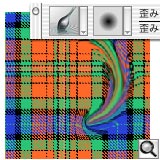
Painterのブラシは,現実に存在するものはもちろん,そのほかにも,炎を表現するF-Xブラシや,キャンバスを水のようにしてしまう「歪み」ブラシなど,個性的なブラシもあります。
また,Photoshopで画像にエフェクトをかける場合,あらかじめエフェクトをかける「場所」を指定したうえで,「フィルタ」を使用しますが,Painterの場合は,まず,かける「エフェクト(ブラシ)」を選択して,それから「キャンバス」の上をなぞることが多くあります。マウスやタブレットで自分のストロークがそのままエフェクトに反映されるため,個性的な効果をかけることができ,そのぶんデザインにも変化が生まれます。
写真効果をブラシでかける
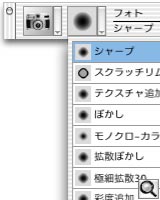
Painterのエフェクトとして,画像全体に「ぼかし」をかけたり,あらかじめ選択範囲を指定したうえで「シャープ」をかけたりすることもできます。ただし,「フォト」ブラシというブラシもあり,こちらは,筆圧のあるブラシとして「ぼかし」や「シャープ」などをかけることができます。タブレットの筆圧で,効果をかけるため,たいへん人間味のある写真加工ができることはまちがいないでしょう。
タブレットによる操作を重視しているため,クセがあり個性が出やすくなっています。そのため,画一的なデザインには使いづらい機能の部分もありますが,個性を活かした自分ならではの「素材作り」をすることができます。

